Apple自体は、ユーザーが内部ファイルシステムにアクセスすることを許可していません。これは私たちにとって非常に不便です。多くの場合、ユーザーはiOSコンテンツを掘り下げ、定期的にアイテムを編集、共有、または削除する必要があるためです。したがって、iPhoneとiPadでファイルを簡単に管理するために、フル機能のiPhoneファイルマネージャーを見つける必要があります。
このようなツールをApp Storeで見つけることができますが、一部のプログラムは初心者にとって習得するのが少し難しい場合があります。この記事では、2025年にiPhone/iPadファイルを管理するのに役立つiPhoneの上位10ファイルマネージャーを理解するように導きます。
トップ1:最高のiPhoneファイルマネージャー – iOSのアシスタント
iOS(WinとMac)のMobilekin Assistantは、初心者と古い手の両方のファイル管理に非常に信頼されています。連絡先、メッセージ、音楽、ビデオ、写真、サファリブックマーク、メモ、ボイスメールなど、iOSのアシスタントを使用してiPhone上のすべてのファイルをiOSのすべてのファイルを簡単に表示および管理できます。驚くべきiOSデータ管理機能に加えて、このプログラムは、プラットフォーム全体でワンクリックバックアップと復元とスムーズなデータ転送を特徴としています。
iOSのMobilekinアシスタントに関するその他の機能:
- コンピューター上のiOSファイルを独立して管理するのに最適なiPhoneファイルマネージャー。
- iPhoneとコンピューター間でデータを選択的に転送します。
- サポートされているファイルタイプ:写真、連絡先、テキストメッセージ、曲、電子ブック、カレンダー、メモ、ブックマークなど。
- 1回のタップでiPhoneをバックアップして復元する機能。
- iPhone 16/15/14/13/12/11/x/8/7/6、iPod Touch、iPadなどを含む、さまざまなiOSデバイスに適しています。
- それはあなたのプライバシーを開示しません。
![]()
![]()
iOSのMobileKinアシスタントを使用したiPhoneファイル管理の簡単な手順:
ステップ1。プログラムを実行し、iPhoneをコンピューターに接続します
iPhoneをUSB経由でコンピューターに接続します。ダウンロードとインストール後にシステム上でソフトウェアを起動します。次に、簡単な方向に従って、ツールにデバイスを認識させます。
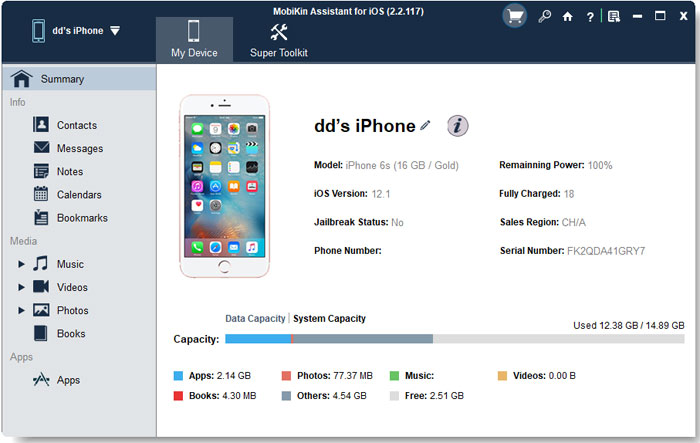
ステップ2。iPhoneをオフラインで管理します
- iPhone情報、メディア、アプリの管理:左サイドバーからファイルカテゴリを選択します(連絡先、メッセージ、メモ、カレンダー、ブックマーク、音楽、写真、書籍、アプリなど)。次に、トップメニューに移動して、「新しい」、「編集」、「削除」、「アンインストール」をタップして、関連するアクションを実行します。
- iPhone間のデータをコンピューターに転送します。必要なデータ型を選択し、「エクスポート」または「インポート」をクリックして、IDEVICEからアイテムをコピーします。
- 1回のタップでiPhoneをバックアップして復元します。「iTunes Backup&Restore」オプションに移動し、簡単なスクリーンガイドに従って、iPhoneをコンピューター/iTunesにバックアップするか、iTunesバックアップファイルをiPhoneに復元します。
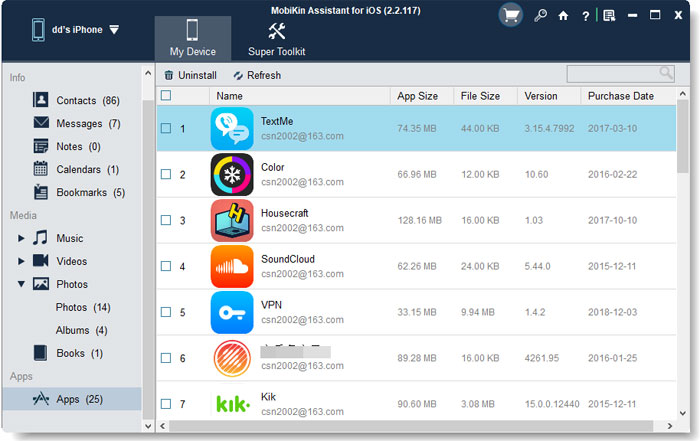
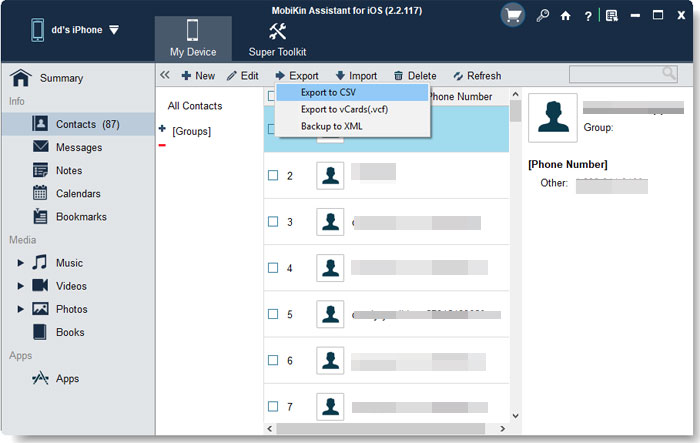
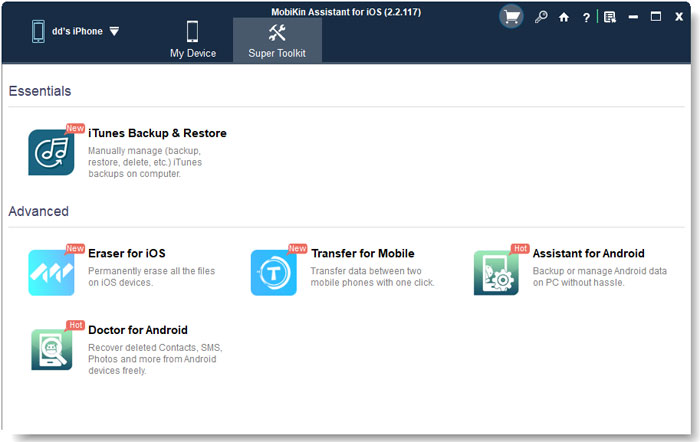
トップ2:私のファイルマネージャー
私の申告者 Webブラウザー、ダウンロードマネージャー、検索エンジン、およびパスコードロックが詰まっているため、すべてのiOSデータをナイトモードで管理できます。このiPhoneファイルマネージャーアプリは、.ppt、.doc、.xls、.pdf、.txt、.html、.rtfなどなどのファイル形式をサポートしています。ユーザーはそれを利用して、ZIP/UNZIP、移動、コピー、およびドキュメントビューアーでiPhoneファイルを制御できます。
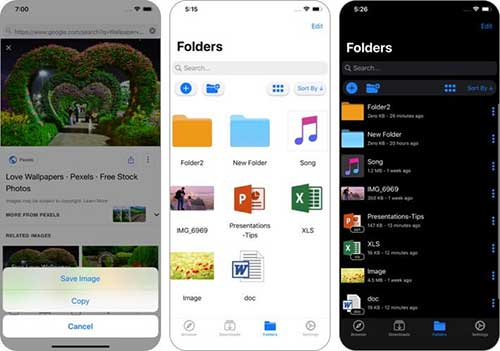
トップ3:Readdleによるドキュメント
完全なマルチタスクアプリとして、 readdleによるドキュメント iCloudドキュメントとファイルを管理し、圧縮されたzipファイルを開梱し、写真を表示し、オーディオファイルを聴き、Apple Musicを制御できます。 (iPhoneのApple Musicで愛する曲を見つける方法)このプログラムは、メニューに隠すのではなく、その下に重要なオプションを表示します。さらに、Dropbox、Google Drive、およびOneDriveに統合され、個人と企業の両方で働いています。
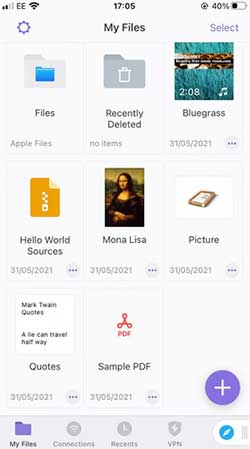
あなたも必要かもしれません:
トップ4:ブラウザとドキュメントマネージャー
完全に機能したダウンロードコントローラーが搭載されているため、 ブラウザとドキュメントマネージャー ダウンロードしたすべてのファイルを1つの場所から操作できます。 iTunesおよびiCloudファイル共有以外に、簡単なファイルアップロードおよびダウンロードオプションが付属しています。驚くべきことに、iPhoneに最適なファイルマネージャーの1つとして、100を超えるファイル形式をサポートし、無料のストレージスペースやダウンロード数を制限しません。
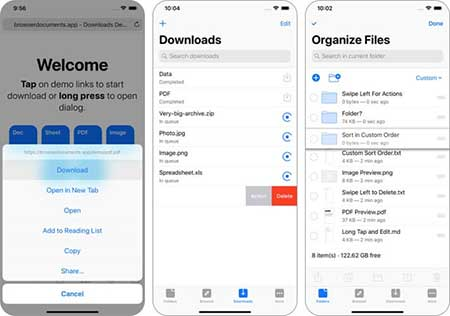
トップ5:ファイルマネージャーとブラウザ
ファイルマネージャーとブラウザ いくつかのライバルと同じくらい多用途の機能を提供します。 iDeviceで入手すると、ドキュメントを保存してオフラインで読み取り、メディアファイルを表示したり、コンテンツを整理したり共有したり、ZIPファイルを整理したり、ZIPファイルを共有したりできます。再び、音声とビデオコンテンツを再生し、バックグラウンドモードでマルチタスクをサポートします。
Wi-Fiを介してPCからファイルをインポートすることは別として、Dropbox互換性があり、Visual UIのファイル管理用の写真ブラウザーとPDFリーダーを提供します。
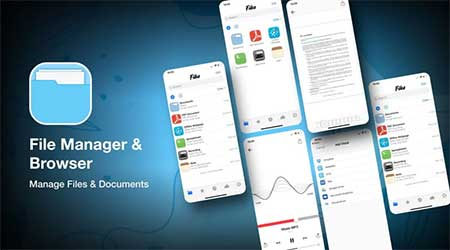
トップ6:合計ファイル
Dropbox、Gdrive、OneDrive、iCloudなどのクラウドプラットフォーム上のファイルのデータ管理機能と統合 合計ファイル PDFエディター、マルチタブブラウザー、ブックマークおよび履歴マネージャー、ネイティブコンプレッサーと減圧装置として機能します。
それのもう1つの重要なハイライトは、プライバシーをpr索好きな目から保護するためのピンを提供することです。また、スポットライトインデックス機能のおかげで、ユーザーはiOSに最適なファイルマネージャーを利用して、アプリを開くことさえなくても特定のファイルに迅速にアクセスできます。
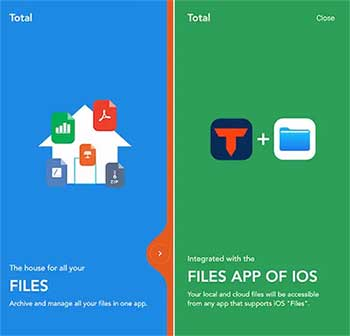
関連する文章:
トップ7:FileApp
FileAppは、ブラウザまたはデスクトップクライアントでコンピューターとiPhoneファイルを共有することを促進します。また、iPhoneの優れたファイルマネージャーであることは間違いありません。新しい画像の作成、PDFファイルの読み取り、テキスト/編集、フォルダーの管理、ビデオメディアファイルの再生を可能にすることは間違いありません。興味深いことに、すべてのメディアファイルをロックするパスコードを設定することができますが、メディアの名前変更、削除、移動などのオプションはありません。
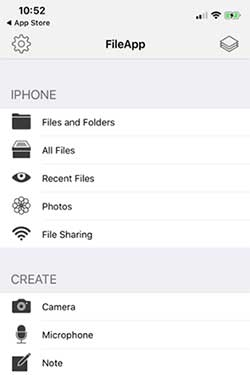
トップ8:FEファイルエクスプローラー:ファイルマネージャー
MACOS、Windows、Linuxなどでネットワーク共有にアクセスできるように、FEファイルエクスプローラー:ファイルマネージャービュー、転送、変更、およびiOSデータを削除します。複数の同期オプションとは別に、このiPhoneファイルマネージャーは、複数のサーバーから簡単なファイル検出を提供し、幅広いiOSファイルのファイル形式をサポートしています。その上、PCからiPhoneにビデオを転送することができ、複数の開いたウィンドウを同時にサポートすることができます。
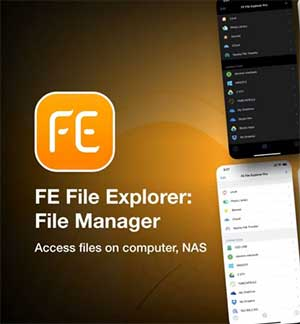
トップ9:ファイルハブ
iPhoneとPC/Mac間でファイルを共有する必要がある場合、ファイルハブは要件を満たすのに非常に便利です。 Wi-Fi転送またはBluetooth転送を介してファイルを共有します。さらに、フォルダーを作成してファイルを操作したり、クリップボードから新しいファイルを作成したりできます。さらに、メディアプレーヤーを含めるための支援をレンダリングし、プライバシー保護のためのパスコードロックをサポートします。
Suggested read: 2025年版:Redmi 9A FRP解除に最適な5つのツール
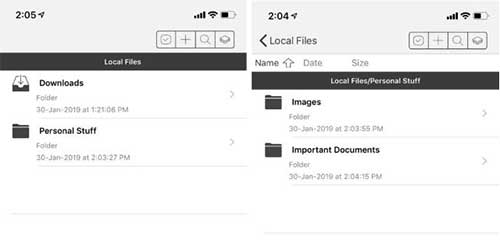
トップ10:ファイルマスター
ファイルマスター 私たちのリストに次にあります。 iPhoneに最適なファイルマネージャーではなく、時代遅れのインターフェイスで設計されているにもかかわらず、iPhone/iPad/iPod Touchのまともなファイルマネージャーであると主張しています。フォルダーの作成、ファイルのアップロード、ZIPの読み取り、メディアファイルのインポート、ダウンロードしたコンテンツの管理に役立ちます。また、このツールを使用すると、ユーザーは不正アクセスからファイルやフォルダーを非表示にしたり、タッチIDセキュリティと一緒にピンを設定したりできます。
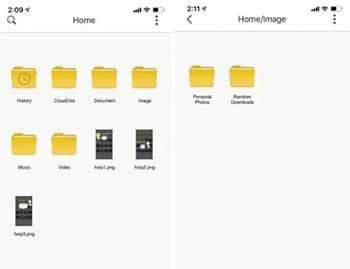
最後の言葉
わかりました、私たちはあなたのために10の最高のiPhoneファイルマネージャーをカバーしました。確かに、これらのプログラムで目を引いたのは、クールな外観ではなく、実用的で信頼できる機能です。これに関連して、iOSのMobilekinアシスタントは、確かに苦情の余地がほとんどありません。したがって、このユーティリティをダウンロードして、あなたの都合の良いときにそれを与えてください。
![]()
![]()




